PS怎么插入图片
PS软件作为现在使用率很高的一款软件,以方便修图的优势而越来越受到欢迎。大家一般都使用PS 做些什么呢?修图,设计图片,广告海报等等。那么小编想问个问题,PS怎么插入图片?或者说怎么插入其他软件的图片?是和WORD一样直接有快捷按钮可以使用吗?如果你对PS怎么插入图片的知识不太了解,那么一定要跟上今天的课程。话不多说,我们来学习吧。
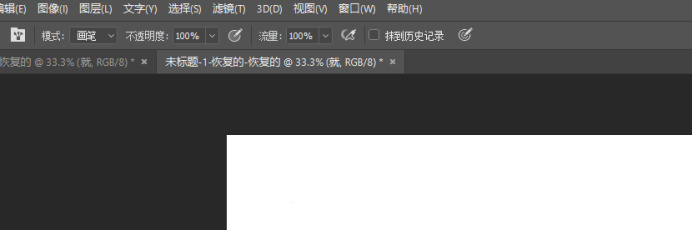
PS怎么插入图片?
PS软件作为现在使用率很高的一款软件,以方便修图的优势而越来越受到欢迎。大家一般都使用PS 做些什么呢?修图,设计图片,广告海报等等。那么小编想问个问题,PS怎么插入图片?或者说怎么插入其他软件的图片?是和WORD一样直接有快捷按钮可以使用吗?如果你对PS怎么插入图片的知识不太了解,那么一定要跟上今天的课程。话不多说,我们来学习吧。
步骤如下:
1.如图所示,首先打开PS软件。新建一个画布。
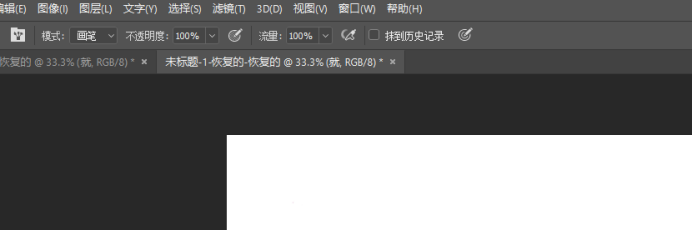
2.首先单击文件——打开,选择要打开的图片,然后确定。
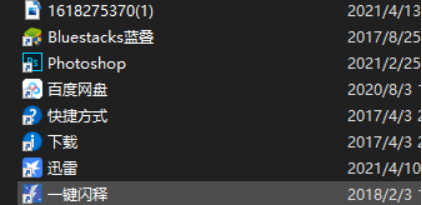
3.然后我们要在这张背景图片中插入一张图片,单击文件——置入嵌入的智能对像。
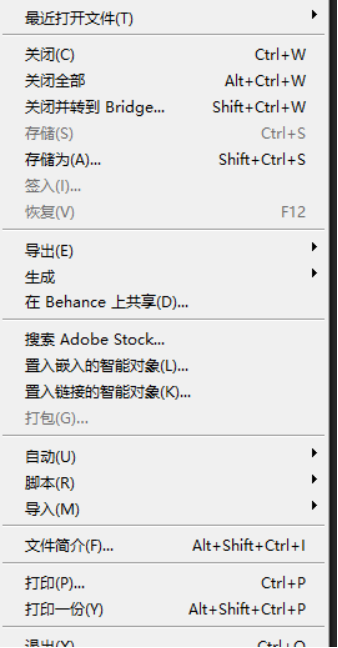
4.选择我们要插入的图片,然后确定。这时候我们就可以操作刚刚插入的图片,PS怎么插入图片教学完成。
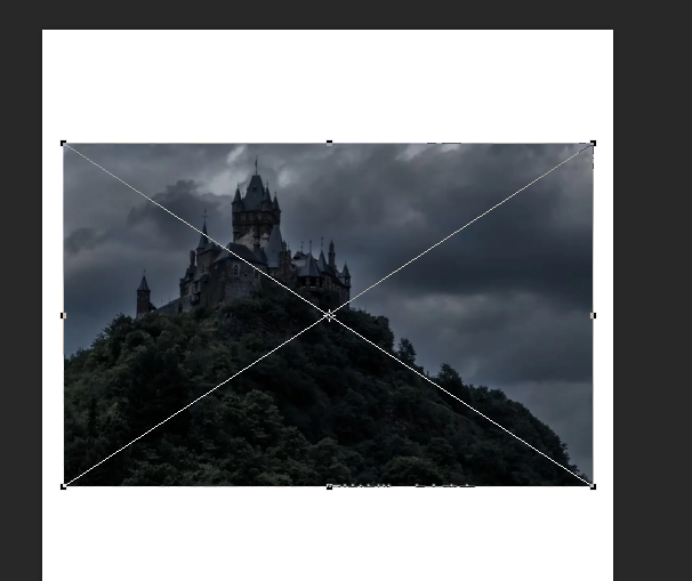
5.还有一种简单的操作,直接选中要插入的图片,然后按住鼠标把要插入的图片拖动到PS中,就可以了。
按照以上的步骤我们就学会了PS怎么插入图片的操作,可以将自己准备好的图片放到需要展示的PS作品中,随着自己的喜好或者要求更改。PS软件不仅仅只是对固有图片的修改,也可以与其他图片融会贯通,相辅相成,形成更好的作品。
本篇文章使用以下硬件型号:联想小新Air15;系统版本:win10;软件版本:Adobe Photoshop CC 2017。


